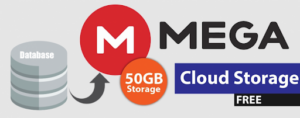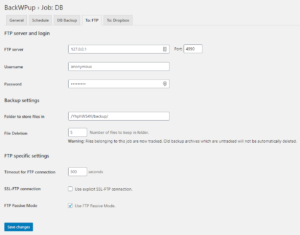Automatisierte WordPress Backups auf Mega.nz
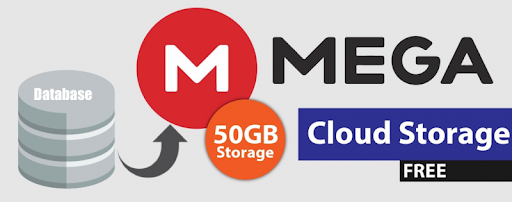
Hallo Freunde der geliebten Technik,
heute geht es um automatisierte WordPress Backups auf den Ende zu Ende verschlüsselten Onlinespeicher Mega.nz. Dort gibt es nämlich 50GB Speicher kostenlos und nicht wie bei Dropbox nur 2GB 😉
Voraussetzungen für das Mega.nz Backup
- funktionierende WordPress Installation
- Backup Plugin BackWPup (oder ähnliches mit FTP support)
- einen MEGA.nz Account
- Root Rechte um die MEGAcmd zu installieren
Warum eigentlich auf MEGA.nz speichern?
1. MEGAcmd auf euren VPS / Root Server installieren
wget https://mega.nz/linux/MEGAsync/xUbuntu_18.04/amd64/megacmd_1.4.0-6.1_amd64.deb
sudo dpkg -i megacmd_1.4.0-6.1_amd64.deb
Installation überprüfen:
mega-help
2. Mit MEGAcmd unseren MEGA.nz Account per FTP bereitstellen
Wir stellen jetzt unseren MEGA Account mit Hilfe der cmd als lokalen FTP auf unserem VPS/Server bereit damit wir dorthin dann das Backup schieben können. Der FTP ist auch nur von localhost/127.0.0.1 erreichbar und somit abgesichert von außen. Mehr zu dem Thema könnt Ihr auch auf der Github Seite finden.
Wir loggen uns also erst einmal in unseren Account ein:
# mega-login <username> <password>
Anschließend stellen wir einen Ordner aus unserem Account per FTP zu Verfügung
# mega-ftp /mega/beispiel-ordner/
Mit dem Befehl verifizieren wir ob der Ordner nun zur Verfügung steht:
# mega-ftp
3. WordPress Plugin BackWPup konfigurieren
- Server: 127.0.0.1
- Port: 4990
- User: anonymous
- PW: anonymous
- Pfad: hier kommt der Pfad rein der euch von dem Befehl mga-ftp ausgegeben wurde
- Timeout: 300
- Passive Mode: true